نحوه ادغام چندین فایل PDF در یک فایل PDF
ابزارهای پولی زیادی وجود دارد که می توانند چندین PDF را در یک فایل PDF ادغام کنند. امروز ما در مورد یک ابزار رایگان صحبت می کنیم که روی دسکتاپ ویندوز کار می کند و به شما کمک می کند چندین فایل (Windows)PDF را در یک فایل PDF ادغام کنید. این ابزار PDF Split and Merge with Bookmark Import نام دارد، اما من گزینه هایی برای (PDF Split and Merge with Bookmark Import)تقسیم فایل های PDF(split PDF files) به چندین فایل نمی بینم .
(Merge)چندین فایل PDF را در یک فایل PDF ادغام (PDF)کنید
توسعه دهنده از کتابخانه PdfSharp استفاده کرده و یک رابط کاربری ارائه کرده است که کار را به خوبی انجام می دهد. پس از نصب، آن را اجرا کنید و چندین فایل PDF اضافه کنید . سپس می توانید انتخاب کنید که همه صفحات ادغام شوند یا اینکه کدام صفحات را ادغام کنید. یک نام برای فایل خروجی تعیین کنید و روی دکمه Merge کلیک کنید.
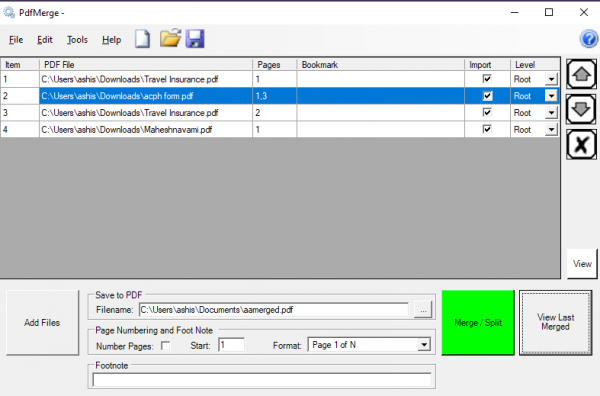
همانطور که در تصویر می بینید، می توانید چندین شماره صفحه اضافه کنید، سطح یا سلسله مراتب را در فایل PDF انتخاب کنید. اگر سطوح مختلفی دارید، می توانید صفحات را از آن سطح ریشه وارد کنید، سبک شماره صفحه، پاورقی و غیره را تنظیم کنید.
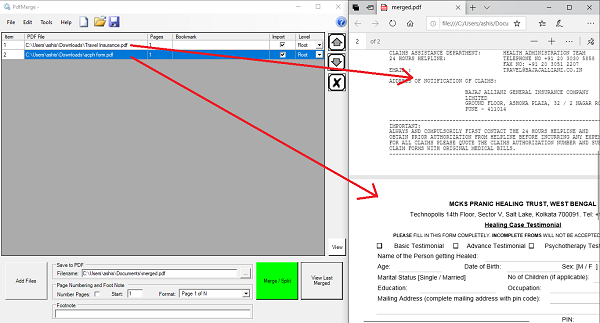
اگر تعداد زیادی فایل PDF داشته باشید ممکن است خسته کننده باشد ، اما برای کسانی است که تعداد کمی در دست دارند و نمی خواهند پولی را در نرم افزارهای حرفه ای بگذارند.
ویژگی های PDFMerge
- ایجاد درختان نشانک را با تعیین نشانکهایی که باید اضافه شوند اجازه میدهد (نشانکها خطوط کلی نیز نامیده میشوند)
- وارد کردن نشانک ها از اسناد ادغام شده را می دهد.
- از ادغام سریع اسناد بزرگ پشتیبانی می کند
- (Allows)جمعیت فیلدهای عنوان سند را اجازه می دهد
اتوماسیون و استفاده از خط فرمان
همچنین میتوانید فرآیند را بهطور خودکار انجام دهید و امکان تقسیم و پیوستن از یک فایل فهرست را فراهم کنید.
pdfmerge <merge_command_file_name> <output_file_name> [/showpdf] [/showgui]
استدلال ها:(Arguments:)
- merge_command_file_name: فایل فرمان(Command) در قالب متن ساده یا XML
- output_file_name: نام فایل PDF خروجی
- /showpdf: اختیاری است، باعث می شود PDF پس از ادغام نمایش داده شود
- /showgui: اختیاری، باعث می شود که رابط کاربری گرافیکی(GUI) پس از تکمیل ادغام نمایش داده شود.
برای تولید متن و فرمت XML ، باید از رابط کاربری استفاده کنید. هنگامی که فایل های PDF(PDF) را تراز کردید ، شماره صفحه، نشانک ها و غیره را تنظیم کردید، روی File کلیک کنید و به عنوان فایل XML یا TXT ذخیره کنید. دستور برای هر دوی آنها یکسان می ماند.
PDF Merge & Split دانلود رایگان
می توانید آن را از Sourceforge دانلود کنید. (Sourceforge.)ادغام PDF با نشانک ها و صفحه بندی را ارائه می دهد .
Related posts
Document Converter: Convert DOC، PDF، DOCX، RTF، TXT، HTML فایل
PPS file چیست؟ چگونه برای تبدیل PPS به PDF در Windows 11/10؟
PDF text هنگام ویرایش یا ذخیره فایل در Windows 10 ناپدید می شود
Best Free PDF Editor Online Tools که مبتنی بر ابر هستند
PDF Editor Online Tool رایگان برای ویرایش فایل های PDF - PDF Yeah
چگونه به Highlight Text در PDF اسناد در Microsoft Edge browser
Best Free PDF Editing software برای Windows 10
چگونه به Convert Scanned PDF به PDF جستجو؟
نحوه ذخیره صفحات وب به عنوان PDF در Chrome or Firefox
Best Free PDF Stamp Creator software برای Windows 10
چگونگی فعال کردن دو صفحه Layout برای PDFs در Edge browser
7-PDF Website Converter: Convert Web Pages به PDF
Add، حذف یا ویرایش لینک ها در PDF Files با PDF Link Editor
Redact PDF با استفاده از PDF redaction software and services رایگان
چگونه Highlighted Text را از PDF به عنوان Text File استخراج کنیم؟
Best PDF word counter software and online tools
Best آنلاین رایگان PDF به PDF/A converter ابزار
چگونه برای تبدیل Plain Text به Musical Notation PDF در Windows 10
نحوه تبدیل Text به PDF با Drag and Drop در Windows 10
چگونه برای تبدیل اسناد به PDF با CutePDF برای Windows 10
